解决Excel无法预览和预览问题:如何修复?
本文将介绍如何解决Excel无法预览和预览问题,并给出解决方案。Excel是一款广泛使用的办公软件,但有时候我们可能会遇到无法预览或预览Excel文件的问题。这可能是由于软件版本不兼容、文件损坏或其他原因造成的。无论是在工作中还是在学习中,这种问题都会影响我们的效率。因此,了解如何解决这些问题是非常重要的。
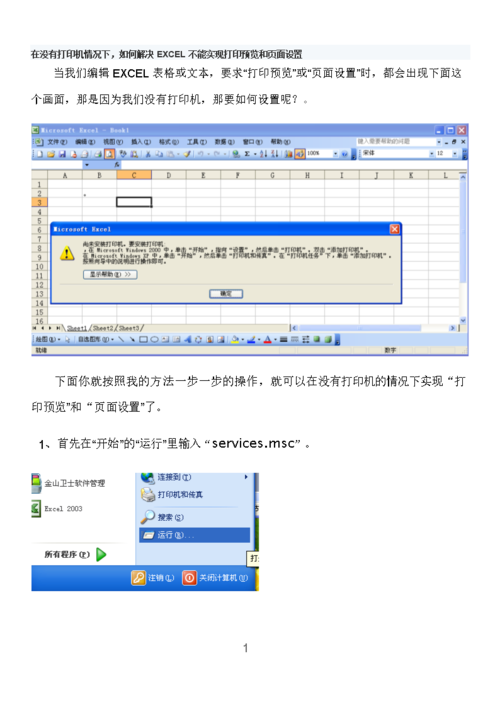
首先,我们来解决无法预览Excel文件的问题。当我们双击一个Excel文件时,系统应该会自动打开并显示文件内容。然而,有时候我们双击Excel文件后,系统却没有任何响应,也无法预览文件内容。这可能是由于以下几个原因导致的:
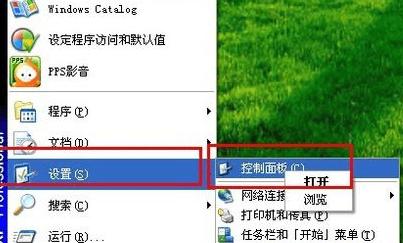
在某些情况下,系统可能会丢失与Excel文件的关联。这意味着系统无法确定用哪个程序来打开Excel文件,导致无法预览文件内容。为了解决这个问题,我们可以重新建立Excel文件的关联。
1. 打开“控制面板”,然后选择“默认程序”。
2. 在“默认程序”界面中,点击“关联一个文件类型或协议与指定的程序”。
3. 在弹出的窗口中,找到并选择“.xlsx”或“.xls”文件类型。
4. 点击“更改程序”,然后选择“Microsoft Excel”作为默认程序。
5. 重启计算机,然后尝试重新打开Excel文件,看是否能够预览。
另一个导致无法预览Excel文件的原因是文件损坏。如果Excel文件被破坏或损坏,系统可能无法正确读取文件内容。为了解决这个问题,我们可以尝试修复或恢复Excel文件。
1. 打开Excel软件,然后点击“文件”选项。
2. 在“文件”选项中,选择“打开”。
3. 在弹出的窗口中,选择损坏的Excel文件。
4. 在文件类型下拉菜单中,选择“所有文件”。
5. 点击“打开”,然后选择“修复”或“恢复”选项。
6. 等待修复或恢复过程完成,然后尝试重新预览Excel文件。
除了无法预览Excel文件的问题,有时候我们可能可以打开文件,但无法正常预览内容。这可能是由于以下几个原因导致的:
如果你使用的是较新版本的Excel软件,而打开的Excel文件是旧版本的文件,可能会导致无法正常预览文件内容。因为新版本的Excel具有更新的功能和格式,旧版本的文件可能无法完全兼容。为了解决这个问题,我们可以尝试将文件转换为兼容的格式。
1. 打开Excel软件,然后点击“文件”选项。
2. 在“文件”选项中,选择“打开”。
3. 在弹出的窗口中,选择需要转换的Excel文件。
4. 在文件类型下拉菜单中,选择较早的Excel版本,例如Excel 97-2003工作簿(*.xls)。
5. 点击“打开”,然后将文件另存为新格式,如Excel工作簿(*.xlsx)。
6. 关闭旧版本的文件,然后尝试重新预览转换后的文件。
最后,某些插件可能会与Excel软件冲突,导致无法正常预览文件内容。为了解决这个问题,我们可以禁用或卸载冲突的插件。
1. 打开Excel软件,然后点击“文件”选项。
2. 在“文件”选项中,选择“选项”。
3. 在弹出的窗口中,选择“加载项”。
4. 在加载项列表中,找到可能与Excel冲突的插件。
5. 取消选中冲突插件的复选框,然后点击“确定”。
6. 关闭Excel软件,然后重新打开Excel文件,看是否能够正常预览。
通过上述方法,我们可以解决Excel无法预览和预览问题。无论是重新建立文件关联、修复损坏的文件,还是转换文件格式或禁用冲突插件,我们都可以恢复Excel文件的正常预览功能。希望本文对你有所帮助!
BIM技术是未来的趋势,学习、了解掌握更多BIM前言技术是大势所趋,欢迎更多BIMer加入BIM中文网大家庭(http://www.wanbim.com),一起共同探讨学习BIM技术,了解BIM应用!